iOS 越獄(Jailbreak)一直是網路上熱烈討論的話題之一。對於 iPhone 和 iPad 的用戶來說,越獄 iOS 可以解鎖更多原本受限的功能和自定義選項。
如果你也想將手上的 iPhone 越獄,那麼本篇文章不容錯過!我們將無私分享越獄 iOS 的知識,同時分步講解如何使用 iOS 越獄工具!讓我們一起來探索蘋果越獄的世界吧~

iPhone 越獄是什麼?
不管是 iPhone 越獄還是 iPad 越獄,本質上是「iOS 越獄」。透過修改 iOS 系統,解鎖 Apple 官方對 iOS 裝置的限制,從而使用戶可以取得系統 Root 權限。
根據執行越獄的深淺程度不同,一般會將蘋果越獄分為以下 4 種類型:
- iOS 不完美越獄:要求 iOS 裝置在啟動時需要連接電腦,越獄軟體才能生效和使用。如果沒有連接電腦,會造成 iPhone/iPad 無法正常啟動。
- iOS 完美越獄:不管有沒有連接電腦,iOS 裝置都能正常重啟,而且啟動後一直保持越獄的狀態。
- 半不完美越獄:和半完美越獄一樣,iPhone 或 iPad 重啟後會遺失越獄狀態,但它需要連接電腦來並再次執行越獄操作。
- 半完美越獄:這是指蘋果裝置在重啟後,自動遺失越獄狀態,需要透過測載應用程式才能重新恢復越獄。
大多數國家沒有明令禁止 iOS 越獄技術,但某些情況下,使用越獄裝置進行一些非法行為可能會觸犯法律。進行蘋果手機越獄之前,應該了解並評估好越獄可能帶來的風險,自行承擔相應的後果。
如果你確定要執行 iOS 16/15/14/13 越獄,接下來這部分將從準備工作到使用越獄工具的講解,讓你更加清楚過程的細節和操作。
iOS 16/15/14 越獄之前的準備
由於越獄 iOS 並不是 100% 能成功,我們列出以下幾點,確保在進行越獄操作時能有更順利的體驗並最大限度地降低風險。
- 【檢查 iOS 版本】 不同的越獄工具可能僅適用於特定版本,請先確認當前的 iOS 版本是可以越獄的。
- 【備份資料】 使用 iCloud 或 iTunes 將 iPhone 備份,以防在越獄過程中發生意外而導致資料丟失。
- 【確保裝置電量充足】 iPhone/iPad 越獄需要較長的時間,確保裝置足夠的電量可以有效避免操作過程被中斷。
如何越獄 iOS?
iOS 越獄需要使用相關工具,市面上的越獄工具較多,比較熱門的就是使用越獄軟體 Checkra1n 越獄。
關於 iOS 越獄工具 Checkra1n
最初這個軟體僅適用於 Mac 電腦,但經過 iRemovalPRO 團隊不斷研究,發佈了支援 Windows 電腦越獄的版本:iRa1n。
- 支援裝置機型:iPhone 6s、iPhone 7、iPhone 8、iPhone X 越獄
- 支援作業系統:iOS 13 ~ iOS 16 越獄
接下來我們將分別介紹 Windows 和 Mac 電腦越獄 iPhone 的方法!
Checkra1n Windows 教學:
步驟 1.在 Windows 電腦上點擊以下按鈕,下載 iBypasser 工具,以從中獲得 iRa1n 安裝包。
步驟 2.安裝並啟動 iBypasser,將要越獄的 iPhone/iPad 連接電腦,選擇「繞過 iCloud 啟動鎖屏」,點擊「開始」,接著點擊綠色字體「下載」,就可以開始下載 Checkra1n Windows 越獄程式 iRa1n。
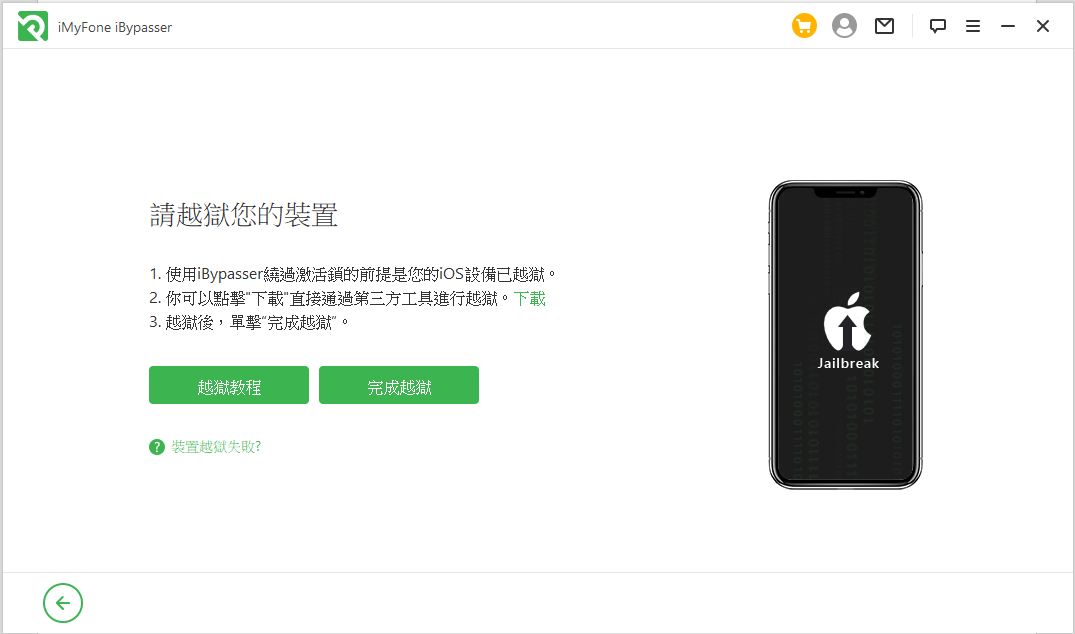
步驟 3.解壓縮 iRa1n 越獄工具然後等待啟動過程完成(大概需要 1~2 分鐘)。
注意:
- 請先解壓縮所有 ZIP 文檔再啟動程式,不要直接在 ZIP 文檔中啟動。
- 對於 Windows 10 使用者以管理員身份運行 iRa1n。
步驟 4.請保持越獄裝置連接電腦,首次啟動工具時需根據提示安裝驅動,然後點擊「Yes」確認安裝後,再次啟動 iRa1n並點擊「Options」,此時出現以下介面,根據不同的機型進行選擇:
- iPhone 6s、iPhone 7、iPhone 7 Plus(iOS 14.4 以上版本) 和 iPad 系列:勾選第一個選項「Allow untested iOS/iPadOS/tvOS versions」
- iPhone 8 ~ iPhone X 系列(iOS 14.4 以上版本):勾選「Allow untested iOS/iPadOS/tvOS versions」和「Skip A11 BPR check」
- iPhone 8 ~ iPhone X 系列(iOS 14.0 ~14.3 版本):僅勾選「Skip A11 BPR check」
- iOS 14.3 以下版本:無需勾選,可直接開始越獄
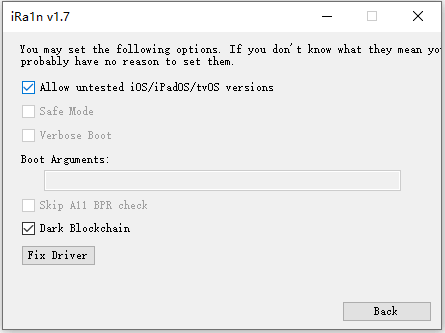
步驟 5.返回開始介面,並點擊「Start」按鈕,在開始對 iPhone X 越獄之前,需要按照螢幕上的說明將裝置進入 DFU 模式。
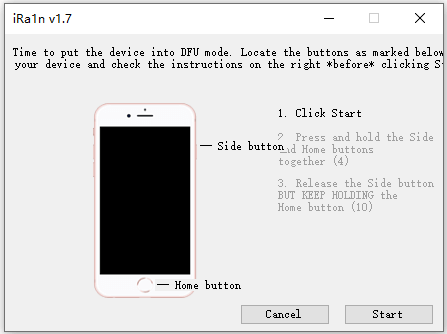
步驟 6.iRa1n 會自動開始越獄 iPhone,請等待該過程完成。
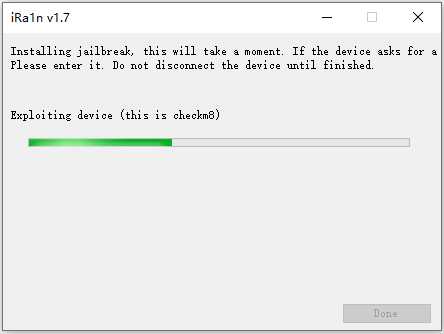
步驟 7.此時 iPhone 越獄完成,你可以自行對 iOS 作業系統進行設定。
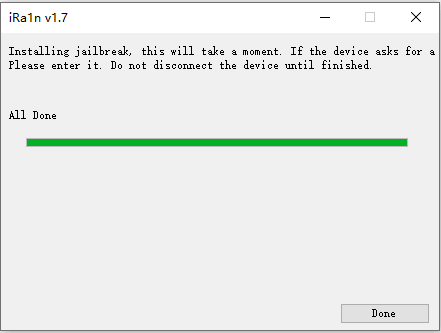
Checkra1n Mac 教學:
步驟 1.前往 Checkra1n 官網下載 iOS 越獄工具,然後將軟體包拖至「應用程式」完成安裝。
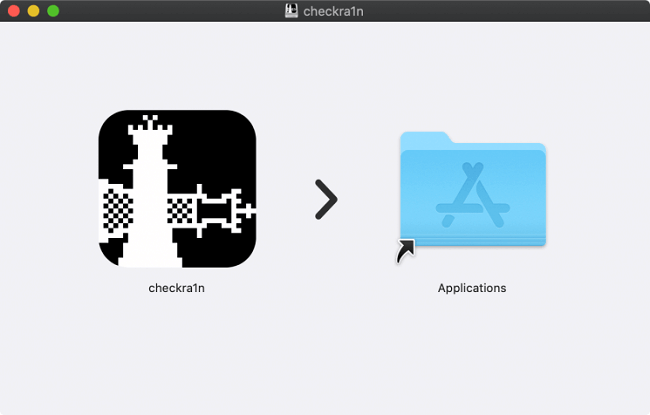
步驟 2.啟動 Checkra1n,點擊「Start」按鈕。如果顯示無法驗證開發人員,請繼續點擊「Start」直接啟用程式。
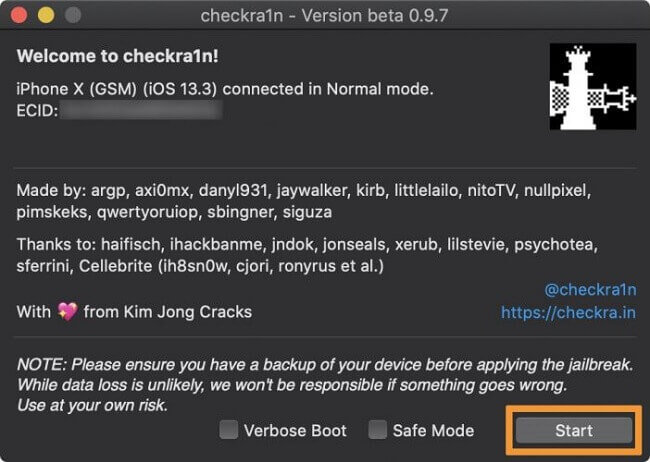
步驟 3.將要越獄的 iPhone/iPad 連接 Mac,當裝置偵測成功後,點擊「Next」直接進入下一步操作。
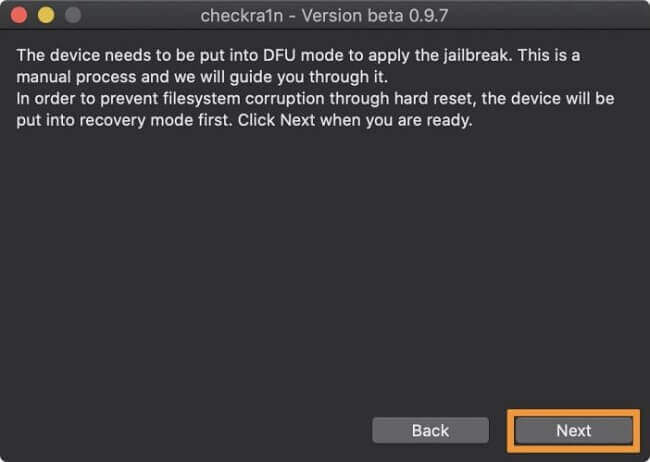
步驟 4.按照介面提示,將 iOS 裝置進入 DFU 模式後,再次點擊「Start」按鈕,此時 Checkra1n 會開始越獄蘋果手機。
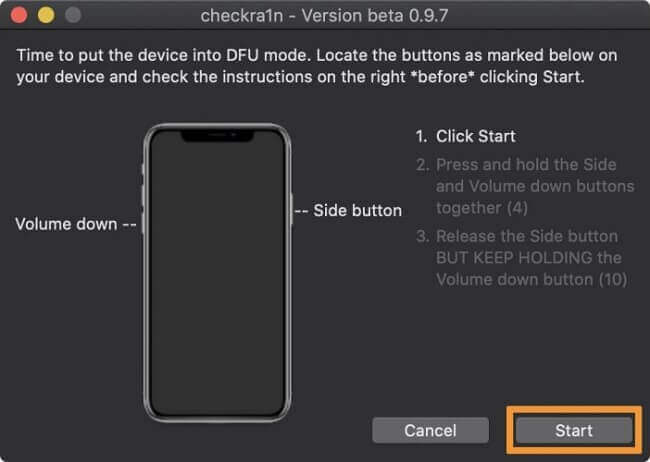
步驟 5.等待 iOS 越獄完成,點擊「Done」裝置重啟即可。
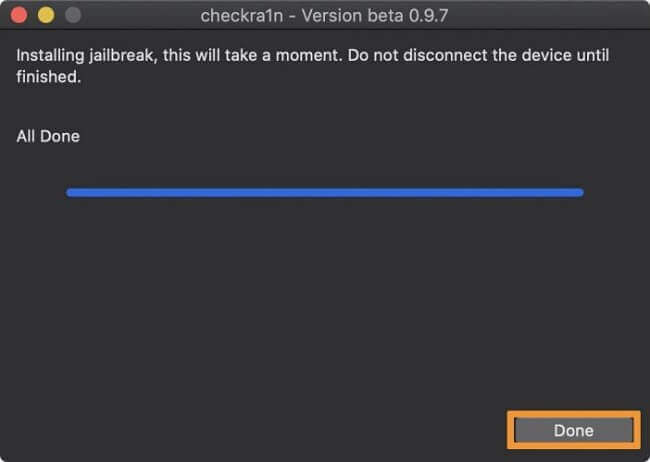
蘋果手機越獄不成功怎麼辦?
正如前面提到,iOS 越獄並不是 100% 成功的,也有不少用戶反饋 iOS 16 越獄一半程式卡住了,此時你可以藉助 iMyFone Fixppo 修復工具將裝置強制重置或退出 DFU 模式。

- 免費將 iPhone/iPad 退出復原模式或 DFU 模式,解決越獄失敗的問題。
- 兩種修復模式,99% 成功率有效處理越獄後裝置各種故障。
- iOS 升級或降級免越獄,操作簡易。
- 支援所有 iOS 版本和機型(包括 iPhone 6/7/8/X 越獄)。
步驟 1.在電腦上下載並安裝 iMyFone Fixppo,然後連結 iPhone/iPad,選擇「蘋果系統修復」>「開始修復」,選擇類型「標準模式」。

步驟 2.此次 Fixppo 會自動偵測越獄失敗的手機型號和作業系統,並提供合適的韌體版本以供下載,點擊「下載」按鈕。

步驟 3.等待韌體下載完成並解壓縮後,點擊「開始」以修復 iPhone 手機越獄出現的問題。

步驟 4.等待進度條跑完,看到成功修復的畫面,即可重啟 iOS 裝置,根據需求決定是否再次嘗試越獄。

越獄 iPhone/iPad 的常見問題
1 iOS 越獄風險有哪些?
- 惡意軟體攻擊:越獄蘋果後可以自由安裝任何未經 Apple 官方審核的第三方 App,可能會增加裝置受到惡意軟體攻擊的風險。
- 失去官方支援:越獄的 iPhone/iPad 會失去官方的保修服務,也可能無法正常更新最新的 iOS 版本。
- 系統不穩定性:部分 iOS 裝置越獄後可能會導致白屏、無法開機、應用程式無法正常運作、異常耗電等情況出現。
2 是否應該將 iPhone 13/12 越獄?
現在 Apple 的開發環境對比前幾年更加開放,而且 iPhone 的新功能也越來越豐富,也為用戶提供了更多個性化設定的服務。加上現在很多越獄工具也並不支援較新機型如 iPhone 12/13/14 越獄,所以並不推薦大家將蘋果手機越獄。
3 如何實現 iOS 越獄免電腦?
Checkra1n 越獄工具需要藉助電腦才能完成越獄,那也有一些網頁版的工具如 Jailbreaks.app,它可以在 iPhone 或 iPad 瀏覽器上訪問並下載,實現 iOS 越獄免電腦。
4 越獄蘋果後能復原嗎?
可以的,透過 iTunes 或 Finder,將 iPhone/iPad 進入恢復模式後,更新至最新的iOS 作業系統,即可解除舊版本的越獄狀態。
結語
iOS越獄雖然為用戶提供了更多使用的可能性,但也伴隨著一定的風險和限制。在決定越獄之前,請深思熟慮,衡量好個人需求與風險。如果在越獄過程或越獄後出現一些問題,也可以使用 iMyFone Fixppo 為您排憂解難,一鍵移除 iOS 系統故障。





